win10电脑输入法打字不显示选字框处理方法
更新时间:2022-11-07 14:20:40作者:xinxin
由于win10正式版系统中自带有微软输入法工具,因此一些用户在满足日常使用要求的情况下也不会进行安装第三方输入法,可是最近有用户的win10系统输入法在打字的时候却总是不显示选字框,对此应该怎么处理呢?下面小编就来告诉大家win10电脑输入法打字不显示选字框处理方法。
推荐下载:win10旗舰版下载
具体方法:
方法一、
1、最便捷的方法是选用其他第三方输入法,例如QQ输入法或者搜狗输入法等。

方法二、
1、那么用户如果习惯使用微软自带输入法的话就用这种方法,首先单击“语言栏”,点击“语言首选项”。
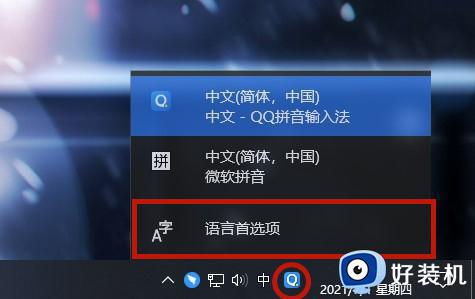
2、打开后在右侧找到“中文(中华人民共和国)”并单击,之后选择“选项”。
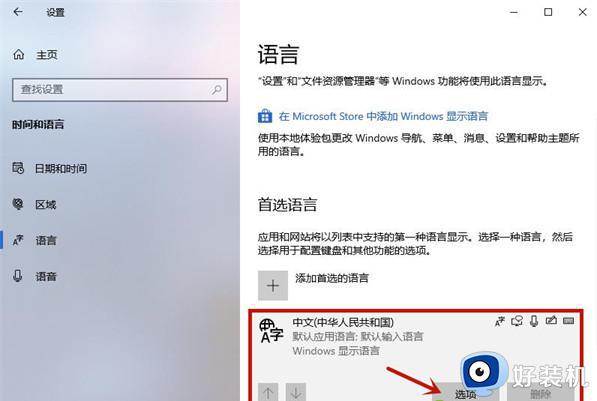
3、下拉找到常用的微软自带输入法,小编这里以微软拼音为例,单击“微软拼音”,点击“选项”。
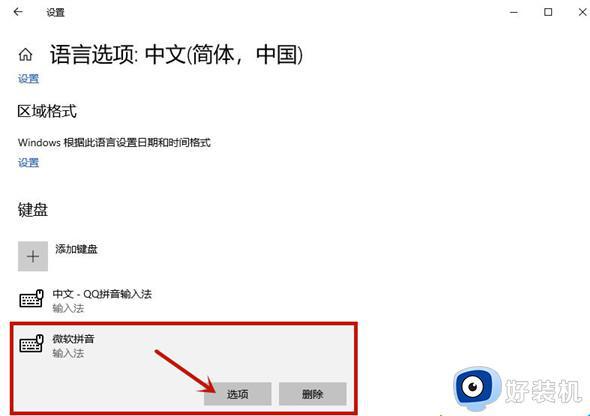
4、之后在其中选择“常规”这个窗口。
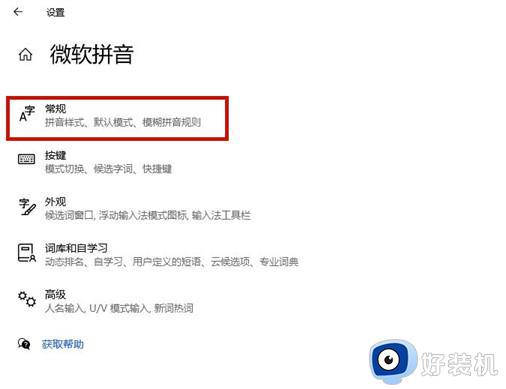
5、下拉到最后将“使用以前版本的Microsoft输入法”选项给打开即可。
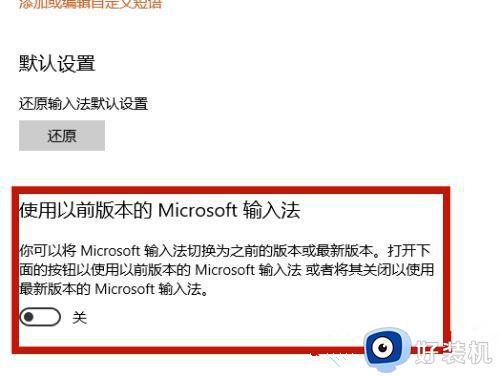
以上就是关于win10电脑输入法打字不显示选字框处理方法了,还有不清楚的用户就可以参考一下小编的步骤进行操作,希望能够对大家有所帮助。
win10电脑输入法打字不显示选字框处理方法相关教程
- win10微软拼音输入法没有选字框怎么解决 win10微软输入法不显示选字框如何处理
- win10输入法打字不显示选字框怎么办 win10输入法打字不显示选字框的解决方法
- win10 lol游戏输入法候选框不显示怎么回事
- win10输入法的选字框不见了怎么办 win10输入法的打字框不见了的解决方法
- window10输入法不显示候选字怎么办 window10输入法没有选字如何修复
- win10拼音打字没有预选框怎么办 win10微软拼音打字没有选字框修复方法
- 极点五笔打字没有选字框出来怎么处理
- win10文字模糊不清怎么办 win10电脑文字显示模糊处理方法
- win10系统输入文字时死机是怎么回事 win10打字时电脑死机没反应如何处理
- win10打游戏的时候输入法老是打字怎么办 win10玩游戏的时候输入法总是在打字如何处理
- win10你的电脑不能投影到其他屏幕怎么回事 win10电脑提示你的电脑不能投影到其他屏幕如何处理
- win10任务栏没反应怎么办 win10任务栏无响应如何修复
- win10频繁断网重启才能连上怎么回事?win10老是断网需重启如何解决
- win10批量卸载字体的步骤 win10如何批量卸载字体
- win10配置在哪里看 win10配置怎么看
- win10盘符有感叹号怎么解决 win10硬盘出现黄色三角形感叹号如何处理
win10教程推荐
- 1 win10亮度调节失效怎么办 win10亮度调节没有反应处理方法
- 2 win10屏幕分辨率被锁定了怎么解除 win10电脑屏幕分辨率被锁定解决方法
- 3 win10怎么看电脑配置和型号 电脑windows10在哪里看配置
- 4 win10内存16g可用8g怎么办 win10内存16g显示只有8g可用完美解决方法
- 5 win10的ipv4怎么设置地址 win10如何设置ipv4地址
- 6 苹果电脑双系统win10启动不了怎么办 苹果双系统进不去win10系统处理方法
- 7 win10更换系统盘如何设置 win10电脑怎么更换系统盘
- 8 win10输入法没了语言栏也消失了怎么回事 win10输入法语言栏不见了如何解决
- 9 win10资源管理器卡死无响应怎么办 win10资源管理器未响应死机处理方法
- 10 win10没有自带游戏怎么办 win10系统自带游戏隐藏了的解决办法
